大家知道光影魔术手如何更改图片分辨率.吗?下文小编就带来了光影魔术手更改图片分辨率的简单使用教程,一起来看看吧!
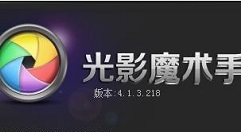
我们先打开光影魔术手,进入软件界面后点击打开
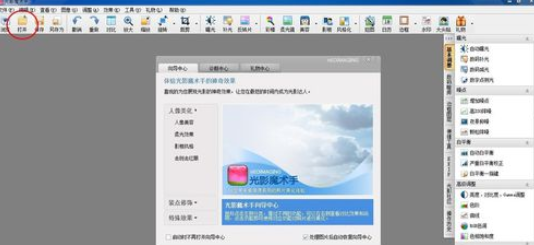
然后我们双击自己想要的图片
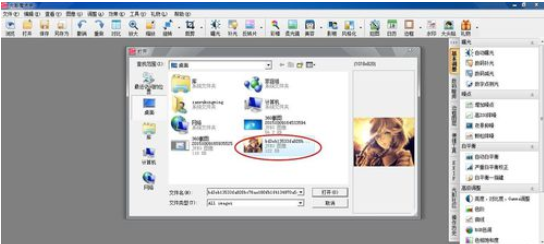
接着我们点击缩放

这时不勾选维持原图片长宽比例【当然你也可以选择勾选,只是这样的话就只能更改长宽像素中的一个数值了】

再填写自己想要的像素值后,点击开始缩放

光影魔术手相关攻略推荐:
光影魔术手去水印怎么操作?清除水印教程分享
光影魔术手怎么给图片背景透明化?把图片背景透明化方法讲解
光影魔术手给图像添加边框怎么操作?为图像添加边框方法讲解
JPEG文件文件保存质量拉至到100
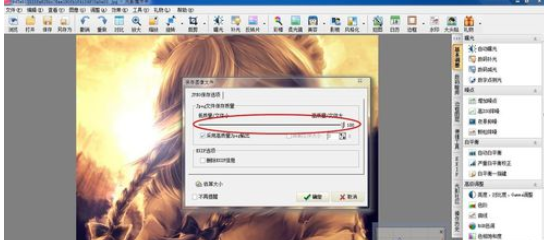
最后我们勾选采用高质量JPEG输出后,点击确定,这样子就大功告成啦
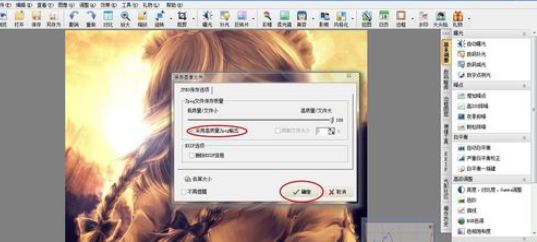
根据上文为你们讲述的光影魔术手更改图片分辨率的具体操作步骤,你们是不是都学会了呀!
